
时间:2021-04-06 23:20:17 来源:www.win10xitong.com 作者:win10
当我们在遇到Win10调整输入文字时光标粗细以及闪烁竖条粗细宽度设置的情况的时候该如何处理呢?即便是很多平时能够独立解决很多问题的网友这次也可能不知道怎么处理Win10调整输入文字时光标粗细以及闪烁竖条粗细宽度设置的问题,那我们该如何做呢?我们只需要下面几个简单的设置1、按 Win + R 组合键,打开运行,并输入:control 命令,确定或回车,可以快速打开所有控制面板项,切换到大图标的查看方式,然后在调整计算机的设置下,找到并点击轻松使用设置中心;2、轻松使用设置中心窗口中,点击"使计算机更易于查看"就很轻松愉快的把这个问题搞定了。下面就由小编给大家带来Win10调整输入文字时光标粗细以及闪烁竖条粗细宽度设置的具体解决门径。
小编推荐下载:win10 32位

Win10输入文本时调整光标粗细和闪烁竖条粗细和宽度的设置方法/步骤:
1.按win/r打开操作,输入:control命令,确认或按enter,可以快速打开所有控制面板项目,切换到大图标查看模式,然后在电脑设置调整下找到并点击易用的设置中心;
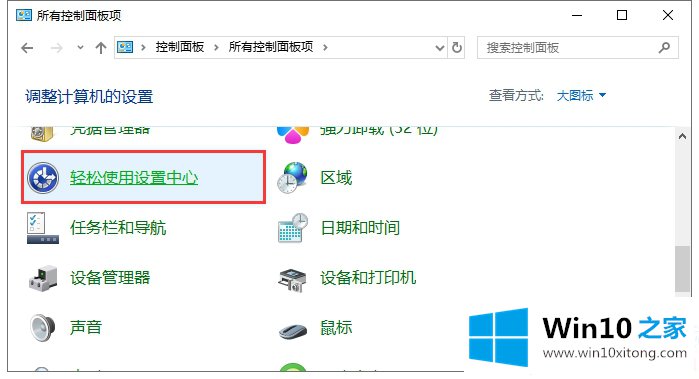
2.易于使用在设置中心窗口中,单击“使计算机更易于查看”;
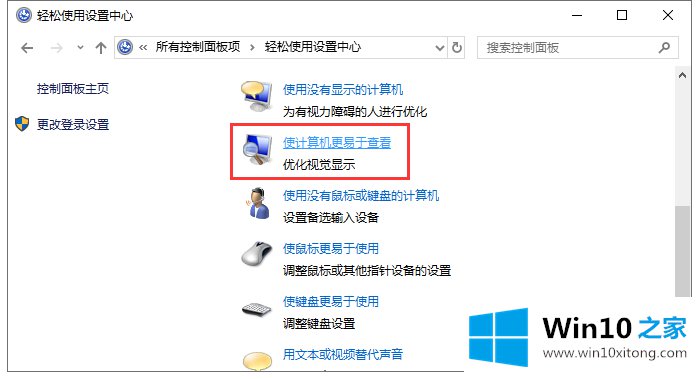
3.使计算机更容易查看窗口,找到“设置闪烁光标的粗细”,在后面的下拉列表中选择光标宽度(以像素为单位),并选择一个较大的值使光标更粗:
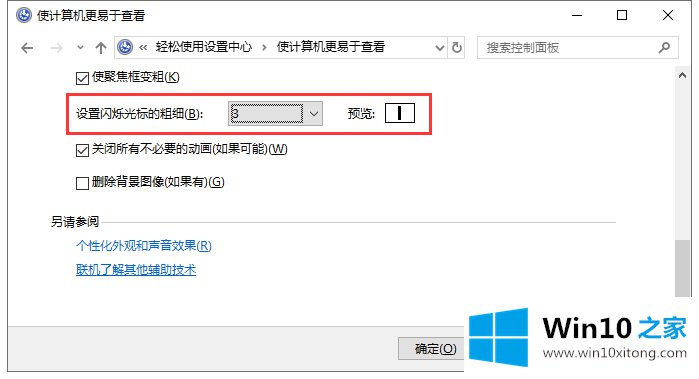
4.应用后,所有程序中的插入点光标都变粗了,非常方便需要大量码字的用户工作,更容易找到插入点。
以上是Win10调整输入文本时设置光标粗细|闪烁竖条粗细和宽度的文章。如果遇到这样的问题,可以按照本文的方法教程。如果您有其他电脑问题或想了解更多技术教程,请继续关注win10 Home。
到这里,Win10调整输入文字时光标粗细以及闪烁竖条粗细宽度设置的具体解决门径就给大家说到这里了,有遇到这样问题的网友可以按照上文介绍的方法尝试处理,希望对大家有所帮助。